Configuratie > Klik en bel
Beheer van uitgaande belmethodes en uitgaande nummerpresentatie:
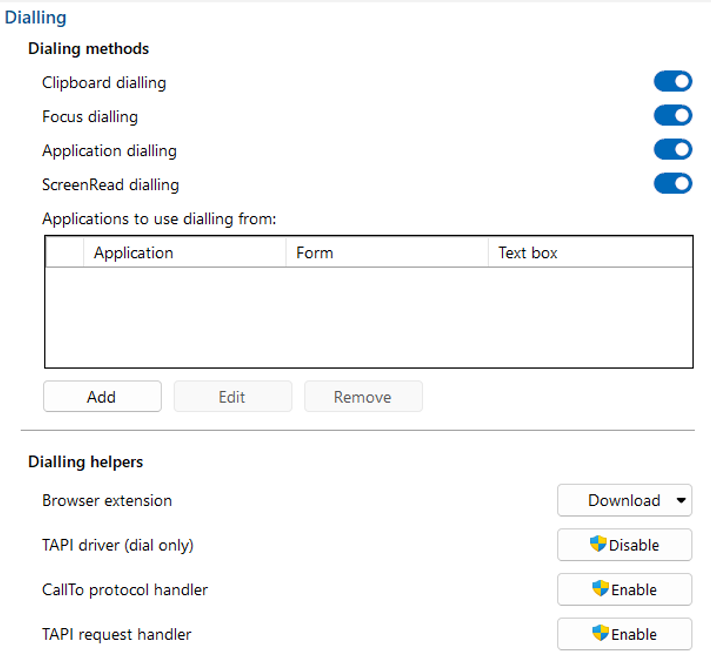
Uitgaand bellen
Selecteer de gewenste methode(n) voor uitgaand bellen:
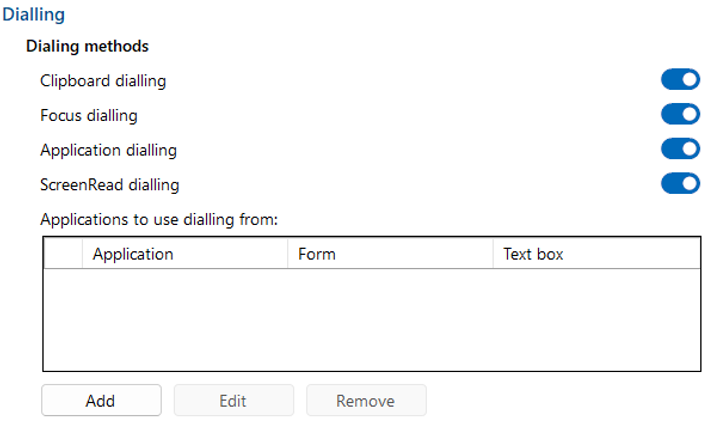
NOTE: Different dialing methods are offered for varying application types. Niet alle toepassingen ondersteunen klik en bel mogelijkheden.
Klembord Bellen
Maakt snel kiezen mogelijk door telefoonnummers te selecteren en te kopiëren, hetzij door middel van een toets combinatie of een muisklik:
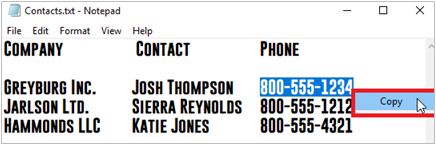
Nadat het telefoonnummer naar het klembord is gekopieerd, verschijnt er een melding in de hoek van het scherm.
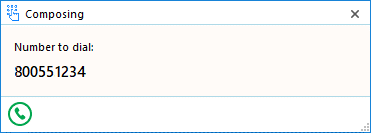
Klik op de belknop om het uitgaande gesprek te starten:
![]()
The pop-up prompt appears in the same location as the Preview Window – drag to a different corner to change where the notification appears
Focus bellen
Toont een Bel pictogram in compatibele toepassingen met een telefoonnummer:
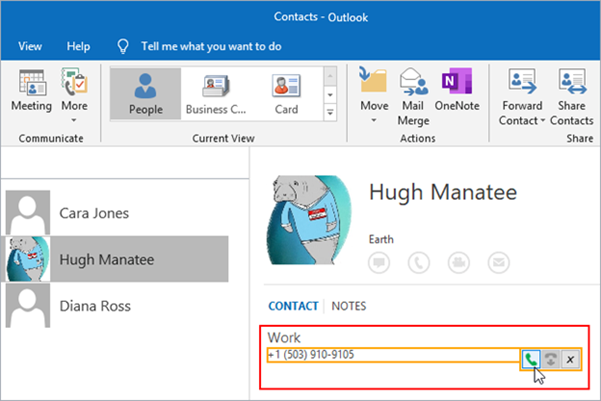
Klik op het Belpictogram om het uitgaande gesprek te starten:
![]()
NOTE: The field must first be selected or in "focus" for the dial icon to appear and the telephone number must be in a valid format
Applicatie Bellen
Hiermee wordt een Belpictogram weergegeven in compatibele toepassingen door de muis over een geldig telefoonnummer te bewegen.
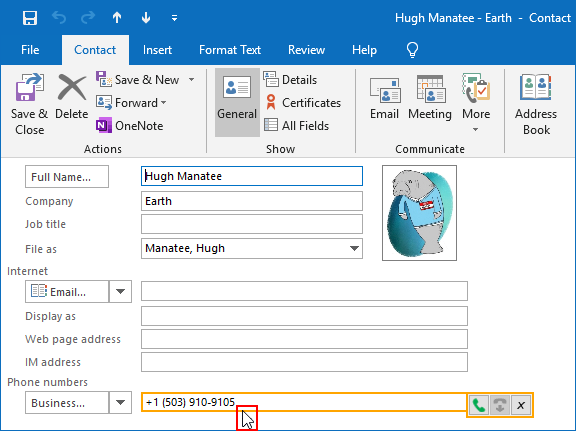
Klik op het Belpictogram om het uitgaande gesprek te starten:
![]()
NOTE: Application dialing requires configuration using the Application Dialing Wizard, as follows.
Selecteer 'Toevoegen' om de Assistent klik en bel te openen:
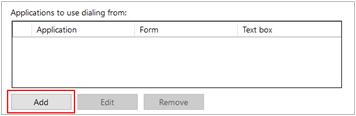
Met de gewenste toepassing open, sleept u het doel naar het juiste veld:
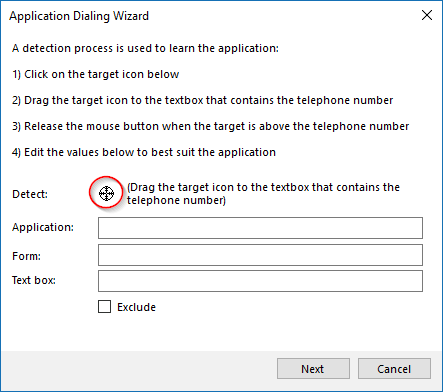
Met het doel op het telefoonveld verschijnen de toepassingsgegevens en het groene vinkje:
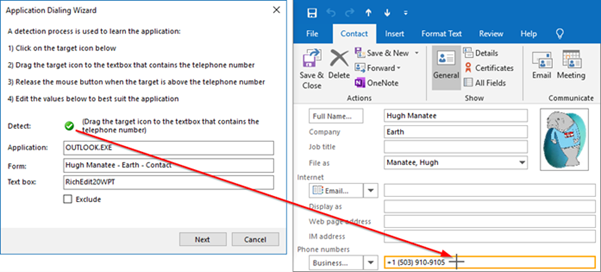
Selecteer "Volgende" en vervolgens "Opslaan"
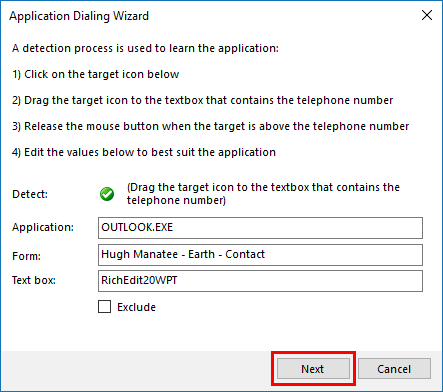
Toepassingen die zijn geconfigureerd met behulp van de Assistent worden weergegeven in het kiesmenu:
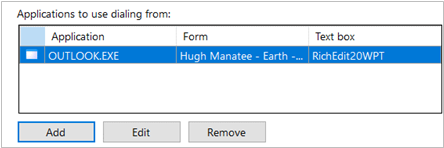
Afbeelding bellen
Met deze functie kan elk geldig telefoonnummer gedetecteerd worden door beeldanalyse en worden gekozen:
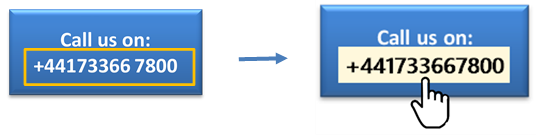
Beweeg de muis over het telefoonnummer dat u wilt kiezen en houd CTRL-SHIFT ingedrukt. Het oranje detectie vak verschijnt en probeert een geldig telefoonnummer te detecteren. If the number is successfully detected, the telephone number will be converted to a Click-to-dial field – just click to initiate the outgoing call.
NOTE: Telephone numbers are not always detectable within images due to font style, alignment or image clarity.
Klik en bel diensten
Selecteer een Webbrowser extensie of schakel traditionele klik en bel opties in
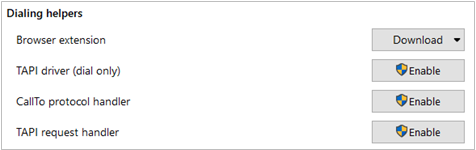
Webbrowser Extensie
Web kiezen maakt Klik en Bel van gedetecteerde telefoonnummers vanuit een webbrowser mogelijk:
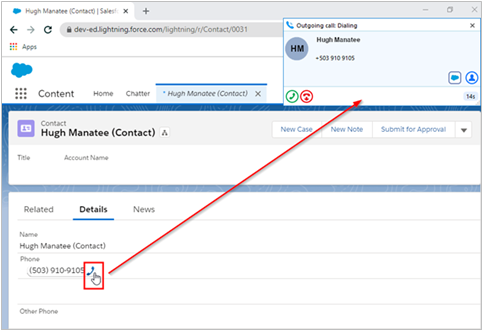
Selecteer een webbrowser extensie die u wilt installeren uit de lijst:
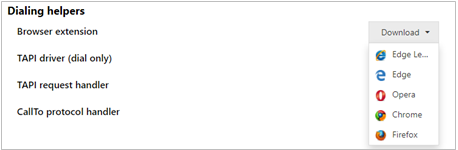
Edge
Selecteer Edge in de lijst met Kieshulpen in de configuratie. De standaard Windows-browser wordt geopend vanaf deze actie. Het wordt aanbevolen om Edge in te stellen als de standaard Windows-browser.
Selecteer "Haal":
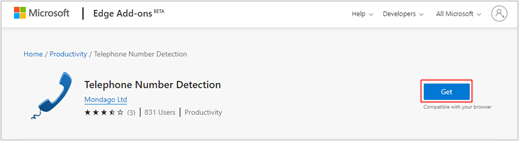
Selecteer 'Extensie toevoegen'
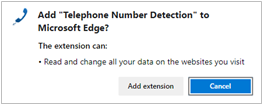
Er verschijnt een bevestiging:
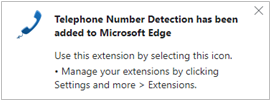
De Klik en Bel optie is standaard ingeschakeld (groen):
![]()
De Klik en Bel optie kan worden uitgeschakeld door deze te selecteren (rood):
![]()
Opera
Selecteer Opera uit de lijst met kieshulpen in de configuratie. De standaard Windows-browser wordt geopend vanaf deze actie. Het wordt aanbevolen om Opera in te stellen als de standaard Windows-browser.
Selecteer "Toevoegen aan Opera":
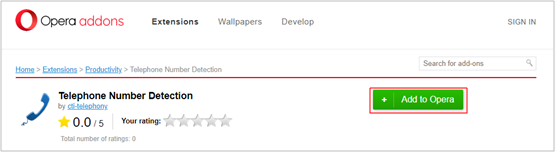
Er verschijnt een bevestiging:
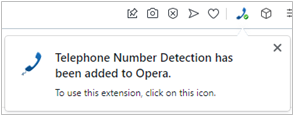
De Klik en Bel optie is standaard ingeschakeld (groen):
![]()
De Klik en Bel optie kan worden uitgeschakeld door deze te selecteren (rood):
![]()
Chrome
Selecteer Chrome uit de lijst met kieshulpen in de configuratie. De standaard Windows-browser wordt geopend vanaf deze actie. Het wordt aanbevolen om Chrome in te stellen als de standaard Windows-browser.
Selecteer 'Toevoegen aan Chrome':
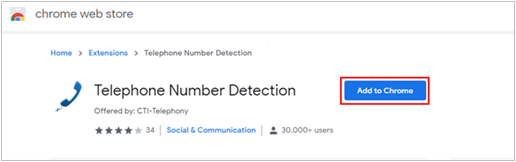
Selecteer 'Extensie toevoegen':
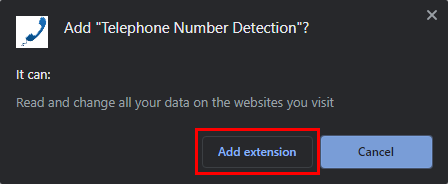
Er verschijnt een bevestiging:

Selecteer 'Altijd toestaan' bij het eerste gebruik om deze instellingen te onthouden:
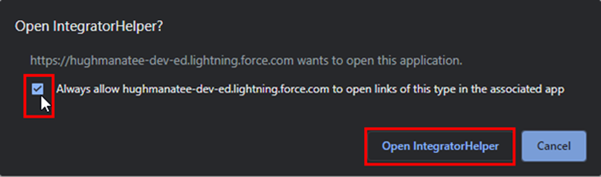
De Klik en Bel optie is standaard ingeschakeld (groen):
![]()
De Klik en Bel optie kan worden uitgeschakeld door deze te selecteren (rood):
![]()
Firefox
Selecteer Firefox uit de lijst met kieshulpen in de configuratie. De standaard Windows-browser wordt geopend vanaf deze actie. Het wordt aanbevolen om Firefox in te stellen als de standaard Windows-browser.
Selecteer 'Toevoegen aan Firefox':
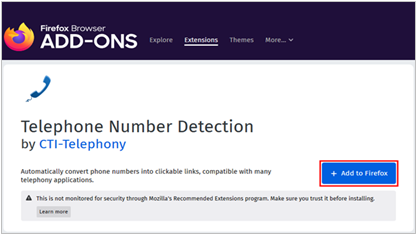
Selecteer 'Toevoegen':

Selecteer 'Oké, hebbes' om te bevestigen:
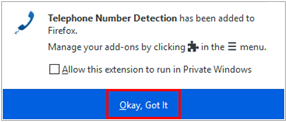
De Klik en Bel optie is standaard ingeschakeld (groen):
![]()
De Klik en Bel optie kan worden uitgeschakeld door deze te selecteren (rood):
![]()
Traditionele Telefonie Stuurprogramma's
Activeer TAPI-driver (alleen kiezen), 'CallTo'-protocol, of TAPI-verzoekoptie:
NOTE: Refer to the manual of your TAPI-enabled application to configure dialing.
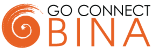
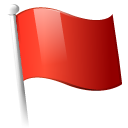 Report this page
Report this page